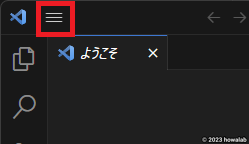
2023年、Visual Studio Codeをインストールしたら、メニューが3本線のアイコンになって、従来のメニューバー表示に戻せないといったことはありませんか?
今回はそうなってしまった時の対処法を記事にしてみます😊
目次
設定手順
表示形式の変更
まずは直接の原因である、メニューバーの表示形式を変更します。
STEP
設定画面を開く
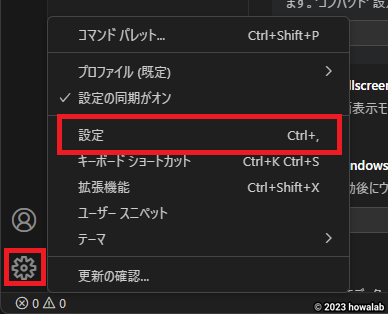
左下の歯車マークから「設定」を押下します。
STEP
メニューの表示形式を変更
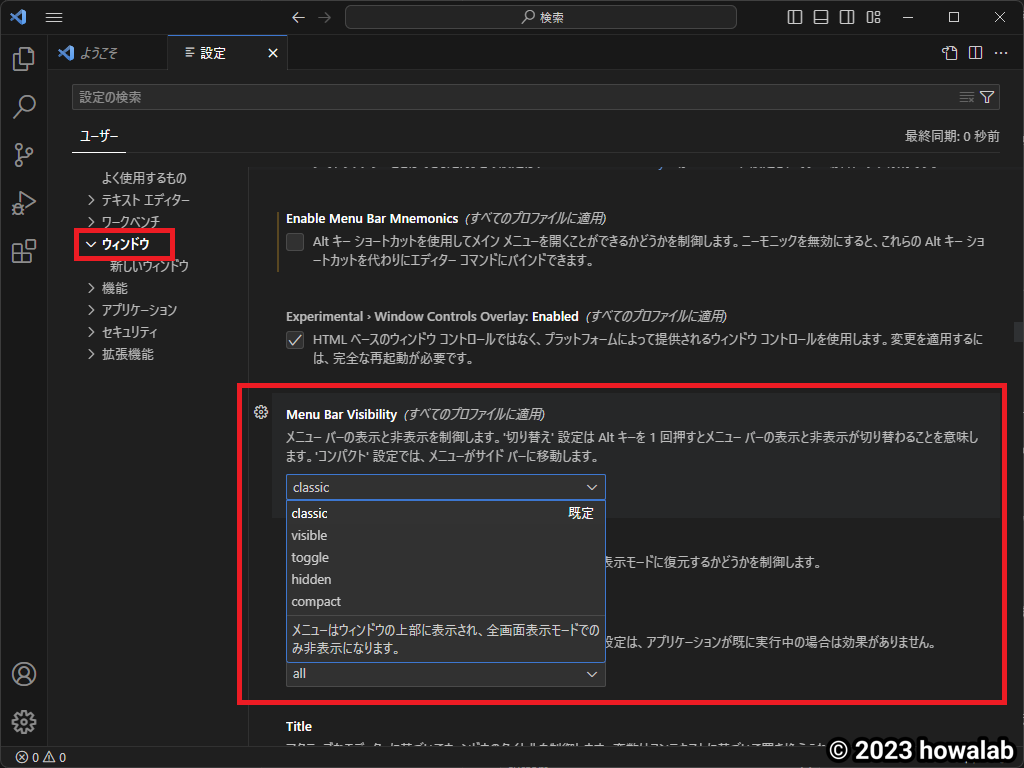
「ウィンドウ」の「Menu Bar Visibility」を「classic」に変更します。
ここが直接の原因です。
ここを変更しても表示が変わらない場合、次のステップへ進みます。
コマンドセンターをOFF
次はメニューバー側の設定を変更します。
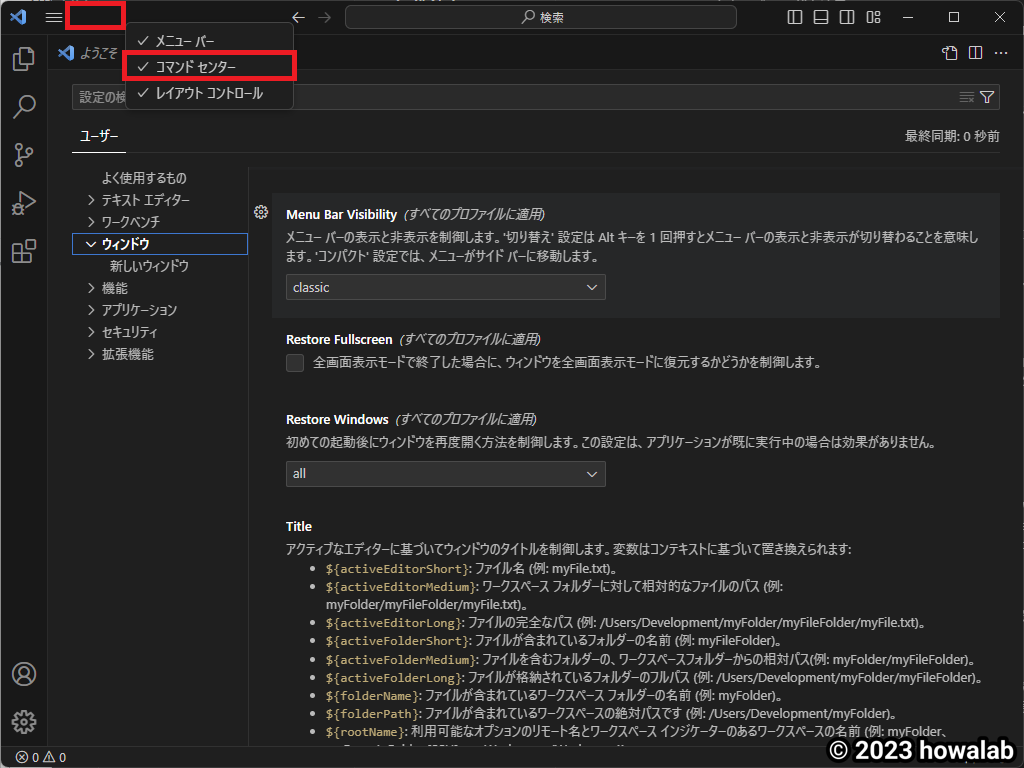
メニューバーを右クリックします。
その中に「コマンドセンター」のチェックマークがついていると思うので、クリックしてチェックをOFFにします。
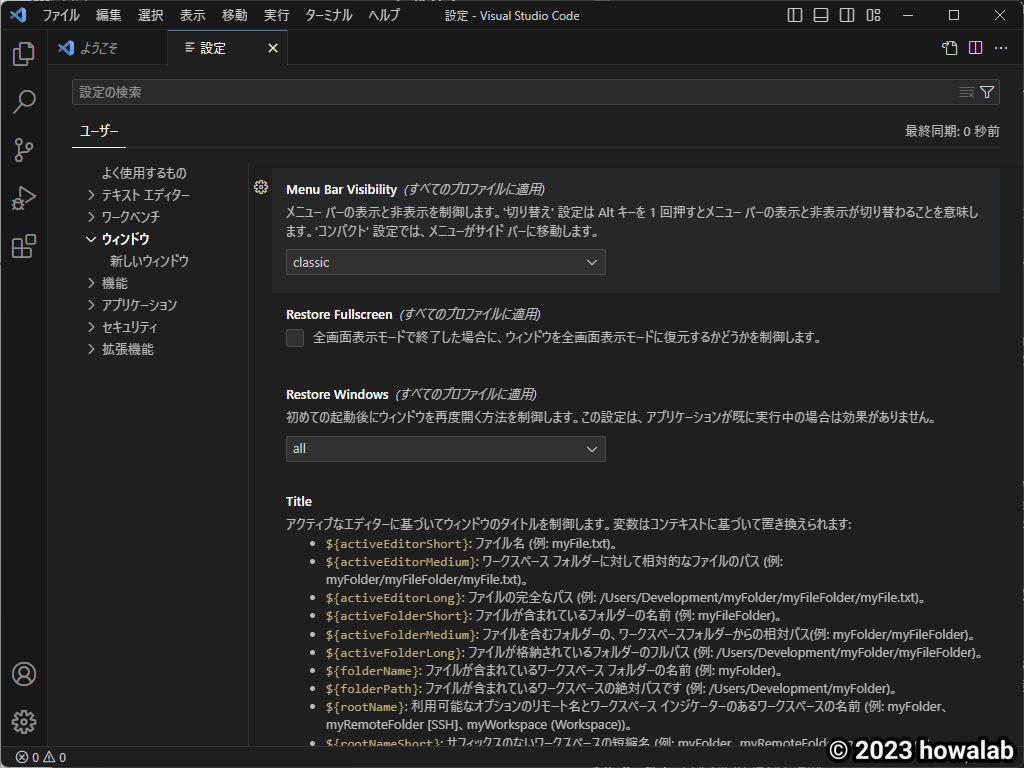
これで昔ながらのメニューバー表示になっているかと思います!
まとめ
いかがでしたでしょうか!
サイレント仕様変更は本当に困りますよね。。。。
何か他にも困ったことがあればお気軽にご相談ください!
